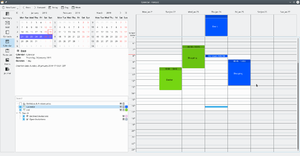KOrganizer/Screenshots/da: Difference between revisions
Appearance
Importing a new version from external source |
No edit summary |
||
| (10 intermediate revisions by 2 users not shown) | |||
| Line 7: | Line 7: | ||
|+ '''KOrganizers hovedvindue''' | |+ '''KOrganizers hovedvindue''' | ||
|- | |- | ||
|[[ | |[[File:Korg-kde4.png|thumb|300px]]||Dette er '''KOrganizers''' hovedvindue - indelt i tre dele: i det øverste venstre hjørne kan du se datonavigatoren, under den er din gøremålsliste og til højre er hovedvisningen af din kalender. | ||
|} | |} | ||
| Line 14: | Line 14: | ||
|+ '''Tilføj en ny begivenhed''' | |+ '''Tilføj en ny begivenhed''' | ||
|- | |- | ||
|[[Image:Event.png|thumb|300px]]||At føje en ny begivenhed til '''KOrganizer''' så enkelt. Klik på knappen <menuchoice>Ny begivenhed</menuchoice> i '''KOrganizers''' værktøjslinje og angiv al den information, som du ønsker at gemme i forbindelse med denne begivenhed. | |[[Image:Event.png|thumb|300px]]||At føje en ny begivenhed til '''KOrganizer''' er så enkelt. Klik på knappen <menuchoice>Ny begivenhed</menuchoice> i '''KOrganizers''' værktøjslinje og angiv al den information, som du ønsker at gemme i forbindelse med denne begivenhed. | ||
|} | |} | ||
| Line 21: | Line 21: | ||
|+ '''Invitér andre folk''' | |+ '''Invitér andre folk''' | ||
|- | |- | ||
|[[Image:Attendees.png|thumb|300px]]||Vil du invitere flere folk med til dit møde? Det er let. Tilføj deres navne og e-mailadresser og send informationen til dem, som du vil invitere pr e-mail. | |[[Image:Attendees.png|thumb|300px]]||Vil du invitere flere folk med til dit møde? Det er let. Tilføj deres navne og e-mailadresser og send informationen til dem, som du vil invitere pr. e-mail. | ||
|} | |} | ||
| Line 47: | Line 47: | ||
{|class="tablecenter vertical-centered" style="border:1px solid darkgray;" | {|class="tablecenter vertical-centered" style="border:1px solid darkgray;" | ||
|+ ''' | |+ '''Udskriv sider fra KOrganizer''' | ||
|- | |- | ||
|[[Image:Print_korg.png|thumb|300px]]|| | |[[Image:Print_korg.png|thumb|300px]]||Nogen gange er det nyttigt at have et udskrevet kopi af dine aftaler og gøremål med dig. Bare udskriv siden, tag den med til dit møde og krads dine egne noter ned på den... | ||
|} | |} | ||
[[Category: | [[Category:Kontor/da]] | ||
Latest revision as of 07:16, 15 July 2019
Skærmbilleder af KOrganizer
Se KDE's kalender- og planlægningsprogram i funktion. Klik på skærmbillederne for at forstørre.
 |
Vil du invitere flere folk med til dit møde? Det er let. Tilføj deres navne og e-mailadresser og send informationen til dem, som du vil invitere pr. e-mail. |
 |
Tilpas KOrganizer til dine personlige behov. Tilføj dine personlige data (som navn og e-mailadresse), dit udvalgte farveskema og konfigurér KOrganizers gruppeplanlægning. |